Ahojte všetci, volám sa Oscar a toto je prvý príspevok, ktorý sem nahrám, dúfam, že bude užitočný ...
Mnoho z nás ich má veľa E-knihy roztrúsené na pevnom disku nášho počítača, v lepších prípadoch ich máme klasifikované podľa žánru, autora a titulov.
Táto archaická metóda sa stáva problémom, keď hľadáme a E-book v našom adresári a nepamätáme si, v ktorom priečinku ho máme alebo aký titul sme umiestnili.
Existuje tiež problém, s akou aplikáciou sa otvárajú elektronické knihy, s formátom PDF je to veľmi jednoduché, ale so súbormi AZW je to o niečo komplikovanejšie, nehovoriac o tom, že niekedy chceme previesť e-knihu z jedného formátu do druhého.
Nový spôsob správy elektronických kníh.
kaliber je program vytvorený v Pythone, zberač dát, univerzálny správca zariadení na čítanie elektronických kníh a prevodník formátov.
Kalibr na rozdiel od bežných patentovaných programov na správu elektronických kníh dokáže prevádzať z jedného formátu do druhého najpoužívanejšieho formátu pre elektronické knihy.
Kalibr môže automaticky aktualizovať vašu knižnicu metadát získaním týchto informácií z online databáz podľa názvu, autora a ISBN.
Umožňuje vám tiež hodnotiť vaše elektronické knihy, pomocou ktorých môžete viesť záznamy o tom, ako sa vám vaše elektronické knihy páčia.
Dodáva sa tiež s natívnou čítačkou elektronických kníh, ktorá umožňuje anotácie a dokáže otvoriť obmedzený počet podporovaných formátov. Pre ostatné formáty, ktoré čítačka nedokáže otvoriť, ich automaticky otvorí predvolený prehliadač vašej distribúcie.
Veľmi vynikajúcou vlastnosťou je, že hniezdi viac formátov pre konkrétnu elektronickú knihu, to znamená, že ak mám kópiu elektronickej knihy v PDF okrem pôvodného formátu, v zozname sa zobrazí iba jeden názov elektronickej knihy. a keď na ňu kliknem, budem môcť vidieť v poli vpravo, že formáty, v ktorých to mám k dispozícii.
Caliber sa synchronizuje s viac ako 20 značkami a modelmi čítačiek elektronických kníh a umožňuje tiež prístup k ich obsahu, aj keď nie sú podporované v režime pamäťového zariadenia.
V mojom konkrétnom prípade mám klávesnicu Kindle Keyboard 3G, ktorú program Caliber okamžite rozpoznal, a mohol som prenášať knihy medzi počítačom a počítačom Kindle, dokonca si z prehliadača Calibre môžem prezerať e-knihy vo formáte AZW.
Ako to získam?
Používatelia ArchLinuxu musia bežať v termináli:
$ sudo pacman -S calibre
Ak si chcete stiahnuť program Caliber, navštívte jeho webovú stránku, ktorá je http://www.calibre-ebook.com, klikneme na tlačidlo STIAHNUŤ a vyberieme si náš OS, ktorým je v našom prípade samozrejme Linux 🙂
Po kliknutí na systém Linux musíme iba skopírovať kód, ktorý sa zobrazí na stránke na obrazovke terminálu ako používateľ root, text, ktorý vložíme, je nasledovný:
# sudo python -c "import sys; py3 = sys.version_info[0] > 2; u = __import__('urllib.request' if py3 else 'urllib', fromlist=1); exec(u.urlopen('http://status.calibre-ebook.com/linux_installer').read()); main()"
Rovnaký kód funguje aj pri aktualizácii kalibru.
Po spustení inštalácie stačí spustiť príkaz „caliber“. Spustiteľné súbory sa nainštalujú do priečinka / opt, pokiaľ sme pri inštalácii nezvolili iný priečinok.
Pri prvom otvorení aplikácie Caliber sa zobrazí výzva na konfiguráciu jazyka a priečinka, v ktorom budú uložené naše elektronické knihy.
Potom nás požiada, aby sme vybrali naše čítacie zariadenie, s ktorým budeme synchronizovať naše E-knihy, v mojom prípade som si vybral Amazon / Kindle touch / 1-4Ak sa vaše zariadenie nezobrazí alebo ho nemáte, vyberte ho Generic.
Pretože som vybral Kindle, na ďalšej obrazovke sa zobrazí výzva na zadanie môjho e-mailu Kindle a môjho osobného e-mailového účtu.
Na konci konfigurácie a pridaní niektorých elektronických kníh sa zobrazí úvodná obrazovka kalibru, ktorá nám ukáže naše elektronické knihy, ako je to znázornené na nasledujúcom obrázku:
To je z tohto príspevku všetko, v ďalšom ukážem použitie panela s tlačidlami, ako pridávať e-knihy a ako ich synchronizovať s našou čítačkou kníh.
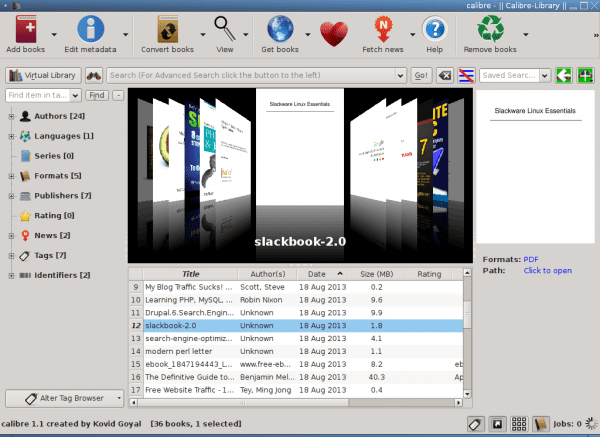
Skvelé!
Tento program používam už osem mesiacov a naozaj ho odporúčam. Je vynikajúci a veľmi intuitívny. (Na webe je malý, ale užitočný sprievodca, ktorý nás trochu učí o vlastnostiach programu).
Použil som ho na prevod PDF a ich prechod cez čítačku Ebook, program je dobrý a je už predkompilovaný.
Super, už ma unavovalo, že si ich musím objednávať ručne. Veľmi pekne ďakujem za informácie, boli pre mňa veľmi užitočné.
Práve som ho nainštaloval (v Manjaro) a hovorí mi, že už existuje nová aktualizácia. Vidno, že je neustále vo vývoji.
Dokonale sa integruje s KDE (nie som fanúšikom veľkých, farebných ikon, stále hľadám, ako ich zmeniť XD), a má oveľa viac možností.
Práve som si predobjednal Kindle Paperwhite, som nadšený, že viem, že ho budem môcť používať na Debiane. Calibre používam od doby, keď som používal Windows, ale teraz sa pokúsim vytvoriť svoju knižnicu v cloude pomocou Calibre a Dropboxu.
Tento softvér, ktorý používam už dlho, je úžasný, momentálne mám jedinú sťažnosť, že vo verzii pre GNU / Linux chýba „prehliadač elektronických kníh“, ktorý JE vo verzii pre Windows, a ten, ktorý spravuje prakticky všetky existujúce formáty elektronických kníh.
Pre používateľov Ubuntu a derivátov sa štandardne dodáva v oficiálnom úložisku.
Inštalujem ho v rôznych distribúciách už roky a vždy to prináša „ebook-viewer“ kalibru 1.1 Manjaro. http://i.imgur.com/6NFCUVP.jpg
Dobre, mám to na Kubuntu 12.04.1 a jediná vec, ktorá sa objaví po inštalácii, je kaliber v časti „Všetky aplikácie - Office“ a prehliadač LRF v časti „Všetky aplikácie - Grafika“, ak je to prehliadač elektronických kníh Je nainštalovaný v priečinku, ale nie je zobrazený, zatiaľ sa mi ho nepodarilo nájsť, takže by som ocenil, ak máte predstavu o tom, kde to je, môžete mi povedať, aby som ich mohol použiť.
Teraz som v práci, ale čo ma napadne, je to, že vidíte, kde máte súbor epub a kliknete pravým tlačidlom myši na vlastnosti a dáte ich tam, kde sa zmení predvolená aplikácia, ktorá ich otvorí v zozname. Najbezpečnejšie je, že vyjde ako jeden z možnosti.
Pri „kliknutí pravým tlačidlom myši - vlastnosti“ sa to nezobrazilo ako možnosť, ale nakoniec sa mi pri vyhľadávaní podarilo nájsť ho v „/ usr / bin /“ a podarilo sa mi ho nakonfigurovať ako predvolený prehliadač pre všetky formáty elektronických kníh, aj tak vďaka ...
Och, flákač. Vitajte.
má nočný režim? to znamená, že môže byť pozadie čierne a písmená biele?
dobrý príspevok
Vynikajúce, kombinované s http://www.freebooksifter.com/ že každý deň vám dáva zoznam bezplatných elektronických kníh (nepíšte e-knihy!) na Amazone, dáva možnosť udržiavať digitálnu knižnicu. Budeme musieť využiť výhody tejto spoločnosti a získať nejaké knihy zadarmo !!!
Kaliber je najlepší !!!
Odkiaľ získam knihy v .epub? http://www.epubgratis.me , existuje niekoľko kníh a v španielčine!
@Retardo Neodporúčam túto stránku, väčšina ju opustila, keď Elvis predal stránku a dorazil .exe plný malwaru (ak ste vždy používali linux, Windows si nevšimnete, ak), z ktorého sme sa narodili http://www.epublibre.org/ Mohol by som vám povedať všetko dobré, čo má, ale lepšie sa pozrite na stránku a objavte ich sami 🙂
Myslím, že som si nikdy nevšimol ... z tejto stránky som nikdy nedostal .exe ani nič čudné: S ... čo ak, zrazu stránka spadne, ale nič iné ...
Vďaka za informácie!
Ja z mojej strany odporúčam http://www.papyrefb2.net so zbierkou kníh, ktorá už dosahuje takmer 20 tisíc titulov, absolútne bez škodlivého softvéru, vírusov alebo reklamy, je podľa môjho skromného názoru jeden z najlepších webov na stiahnutie kníh, ktorý mimochodom pripúšťa spoluprácu čitateľov .
Neotvára sa v manjaro !!!! Nainštaloval som to dobre pomocou terminálu, ale po kliknutí sa mi ho neotvorí 🙁
a pri spustení v termináli kalibru mi ukazuje nasledovné:
Traceback (posledný posledný hovor):
Súbor "/ usr / bin / caliber", riadok 19, v
z caliber.gui2.main hlavný import
Súbor «/usr/lib/calibre/calibre/gui2/main.py», riadok 14, v
z importu caliber.db.legacy LibraryDatabase
Súbor „/usr/lib/calibre/calibre/db/legacy.py“, riadok 18, v
z caliber.db.backend import DB
Súbor "/usr/lib/calibre/calibre/db/backend.py", riadok 31, v
z caliber.utils.magick.draw import save_cover_data_to
Súbor "/usr/lib/calibre/calibre/utils/magick/__init__.py", riadok 15, v
raise RuntimeError ('Nepodarilo sa načítať ImageMagick:' + _merr)
RuntimeError: Nepodarilo sa načítať ImageMagick: libMagickWand-6.Q16HDRI.so.1: Nie je možné otvoriť súbor zdieľaného objektu: Súbor alebo adresár neexistuje
„RuntimeError: Nepodarilo sa načítať ImageMagick: libMagickWand-6.Q16HDRI.so.1: Nie je možné otvoriť súbor zdieľaného objektu: Súbor alebo adresár neexistuje“
chýba ti imagemagick ...
Idem na kontrolu, prepáčte, som nováčik: / Idem na kontrolu
Geez 🙁 nainštaloval som to, ale stále mi to hádže tú istú chybu, ďakujem za pomoc, idem googliť, aby som zistil, čo môžem vyriešiť, musí existovať riešenie
😀
Už som nainštaloval imagemagick a nič ,, už som hľadal všade a nič 🙁
Akú verziu Manjaro máte? v Manjaro Gnome s sudo pacman -S kalibrom a všetko funguje na prvýkrát.
Kaliber používam už pár mesiacov a na ukladanie kníh funguje výborne. Vo svojej práci však musím ukladať nielen elektronické knihy, ale aj články z časopisov, dokumenty PDF, webové stránky atď. a pre tieto prípady mi kalibr nebol užitočný. V prípade, že niekto hľadá niečo ako to, čo som popísal, odporúčam Zotero, ktoré nevyžaduje inštaláciu. S pozdravom.
Ale ak je Caliber schopný ukladať články z časopisov, dokumenty PDF a neviem, či také webové stránky môžu byť.
Veľa šťastia, snáď, testovanie trochu dôkladnejšie.
Šťastie :)
Vynikajúci program. Na počítači som mal neporiadok s knihami, stretol som sa s tým a je koniec, odporúčal som to aj mnohým známym ... Za projekt takej výšky sa oplatí venovať peniaze (Aldiko bije na androidoch jednu z najobľúbenejších).
Ďakujem za informácie, nedávno som si kúpil podpaľ a teraz s Kalibrom je moja práca oveľa jednoduchšia. Na zdravie